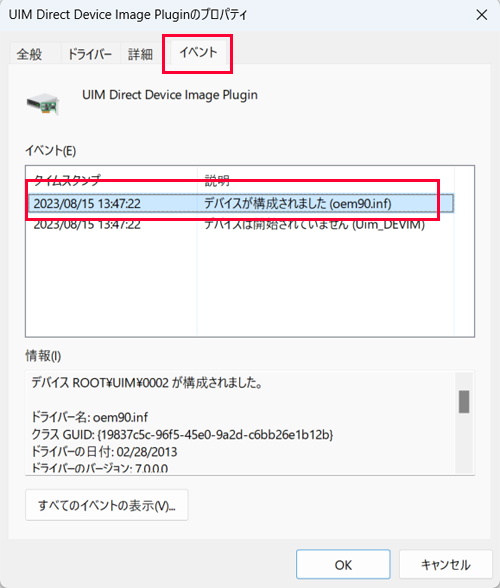よくある質問(FAQ)
| 013240729001 |
- 作成日;2024.07.29
- 修正日;
- 対象製品
- LB イメージバックアップ11 Pro
- LBコピーワークス13
| Q | インストール後、「このデバイスにドライバーを読み込めません」の警告が出ます。また「コア分離」の「メモリ整合性」をオンにできません。 (LBイメージバックアップ11 Pro、LBコピーワークス13 環境) |
| A | 「このデバイスにドライバーを読み込めません。
■原因 LBイメージバックアップ11 Pro、LBコピーワークス13 でインストール時に導入される、イメージのマウント機能の為の以下の3つのドライバが、Windowsサイドで互換性がないと 認識される為、発生します。 ・UIM Direct Device Image Plugin
■削除の影響について LBイメージバックアップ11 Pro
【削除データの確認手順】 1. Windowsのスタートマークを右クリックして「デバイスマネージャー」を指定します。「Universal Image Mounter」以下の項目3つを確認します。
1つを指定し右クリックして「プロパティ」-「イベント」を指定します。
中央のタイムスタンプ(インストール時刻)の行にある「デバイスが構成されました(oem数字.inf)の数字を記録します。「OK」で閉じてから、再度右クリックして「デバイスのアンインストール」を行ないます。
3項目のデバイスを削除すると「Universal Image Mounter」の項目がなくなります。 (この数字は固定ではなく、インストールごと、環境ごとに変わります) (この数字を確認忘れた場合は「コマンドプロンプト(管理者)」で確認もできます。末尾に確認方法をご案内します)
【削除手順】 1. [コマンドプロンプト(管理者として実行)]入力画面を出します。 ■コマンドプロンプトの出し方 Windowsの「スタート」を左クリックして「検索」を指定します。
2. C:\WINDOWS\system32> 画面にて ドライバー パッケージが正常に削除されました。と表示されたら削除終了です。
3つのドライバを削除したら、パソコンを再起動します。
3.
=====[コマンドプロンプト]でドライバーを探す場合====== ■「デバイスマネージャー」から「Universal Image Mounter」を既に消しまった場合は[コマンドプロンプト]でドライバ一覧を出して、手動で確認する事となります。
【削除手順】1.の方法で 「コマンドプロンプト(管理者)」を出します。 C:\WINDOWS\system32>画面が起動します。pnputil -e と入力してENTERします。(上記コマンド行をコピーペーストでも可能)を実行、ドライバの一覧が表示されて画面は C:\WINDOWS\system32>に戻ります。 この一覧から、該当ドライバを探します。
【ドライバ一覧をコマンドプロンプト画面からコピーして調べます】 タイトルバー「管理者:コマンドプロンプト」の文字の上で右クリックして 「編集」-「すべて選択」を指定し(コマンドプロンプトの黒い画面が選択されて白黒反転してます)、その状態でまた「編集」-「コピー」します。
Windowsのテキストエディタ(メモ帳でもワードパットでも)を開いて「貼り付け」します。(次項の検索を行ない、間違えないよう記録を残す為です)
貼り付けたテキストエディタで、キーワード Universal Image Mounter で検索をします。
7. 記載例 *******************************************************公開名: oem10.inf の表記が3つ見つかります。 この赤数字は環境によって異なります。上記は一例です。検索してお客様の3つの数字を間違えない様に、確認して、書き留めて下さい。
【注意】 赤字の数字部分を間違えると別のドライバが削除されてしまうので、十分にご注意ください。 以下の2つのドライバーは間違いやすいので気を付けます。 ******************************************************* 公開名: oem**.inf ******************************************************* 署名者名が異なります。
******************************************************* 公開名: oem**.inf ******************************************************* 3つのドライバは【削除手順】[2.]のコマンドで削除できます。
削除完了後、パソコンを再起動してから、「メモリ整合性」オンで読み込みエラーが出なくなったことを確認してさい。 |